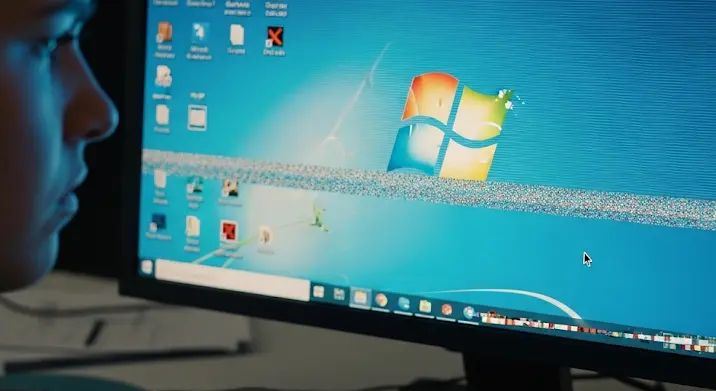
Egy frissen telepített Windows 7 rendszernek gyönyörűnek és hibátlannak kellene lennie. Azonban néha előfordul, hogy újratelepítés után vizuális hibák merülnek fel, különösen a tálcán és az ikonok megjelenítésében. Ez bosszantó lehet, de szerencsére a legtöbb ilyen probléma könnyen orvosolható. Ebben a cikkben részletesen bemutatjuk a leggyakoribb vizuális hibákat és azok javításának módjait.
Gyakori vizuális hibák újratelepítés után
A Windows 7 újratelepítése után az alábbi vizuális hibákkal találkozhatunk:
- Hiányzó ikonok: Egyes ikonok egyszerűen nem jelennek meg a tálcán vagy az asztalon.
- Helytelen ikonok: A programokhoz más ikonok vannak társítva, mint kellene.
- Nagy, torz ikonok: Az ikonok túl nagyok vagy pixelesek.
- Nem frissülő tálca: Az alkalmazások bezárása után is a tálcán maradnak az ikonok.
- Átlátszó vagy hibás tálca: A tálca nem megfelelően jeleníti meg az átlátszóságot, vagy vizuális hibákkal küzd.
Megoldások a vizuális hibák javítására
Lássuk, hogyan orvosolhatjuk ezeket a problémákat. A megoldások fontossági sorrendben követik egymást, tehát érdemes az elsővel kezdeni és csak akkor továbblépni, ha az nem oldotta meg a problémát.
1. Explorer újraindítása
Az Explorer a Windows grafikus felületének alapját képezi, és az újraindítása sokszor megoldja a vizuális hibákat. Ehhez kövesd az alábbi lépéseket:
- Nyomd le a
Ctrl+Shift+Escbillentyűkombinációt a Feladatkezelő megnyitásához. - Keresd meg a „Windows Explorer” vagy „Fájlkezelő” (nyelvi beállításoktól függően) nevű folyamatot.
- Kattints rá jobb gombbal, és válaszd az „Újraindítás” lehetőséget.
Ez a legegyszerűbb megoldás, és gyakran a leghatékonyabb is.
2. Ikon gyorsítótár újjáépítése
A Windows ikon gyorsítótára tárolja az ikonok képeit a gyorsabb megjelenítés érdekében. Ha ez a gyorsítótár sérült, az ikonok hibásan jelenhetnek meg. Az újjáépítéshez kövesd az alábbiakat:
- Zárd be az összes futó programot.
- Nyomd le a
Windows+Rbillentyűkombinációt a Futtatás ablak megnyitásához. - Írd be a
cmdparancsot, és nyomd le aCtrl+Shift+Enterbillentyűkombinációt a rendszergazdai jogosultságú parancssor megnyitásához. - Írd be a következő parancsokat, és nyomd le az
Enterbillentyűt mindegyik után:taskkill /im explorer.exe /fdel %userprofile%AppDataLocalIconCache.db /astart explorer.exe
Ez törli a régi gyorsítótárat, és a Windows újjáépíti azt.
3. Rendszerfájl-ellenőrző futtatása (SFC)
A sérült rendszerfájlok is okozhatnak vizuális hibákat. Az SFC (System File Checker) egy beépített eszköz, amely képes megkeresni és javítani a sérült rendszerfájlokat.
- Nyomd le a
Windows+Rbillentyűkombinációt a Futtatás ablak megnyitásához. - Írd be a
cmdparancsot, és nyomd le aCtrl+Shift+Enterbillentyűkombinációt a rendszergazdai jogosultságú parancssor megnyitásához. - Írd be a
sfc /scannowparancsot, és nyomd le azEnterbillentyűt. - Várd meg, amíg a szkennelés befejeződik. Ez eltarthat egy ideig.
- Ha a szkennelés sérült fájlokat talál, kövesd a képernyőn megjelenő utasításokat.
4. Illesztőprogramok frissítése
A videokártya illesztőprogramjai is okozhatnak vizuális problémákat, különösen a tálca átlátszóságával és az ikonok megjelenítésével kapcsolatban. Győződj meg róla, hogy a legfrissebb illesztőprogramok vannak telepítve.
- Nyomd le a
Windows+Rbillentyűkombinációt a Futtatás ablak megnyitásához. - Írd be a
devmgmt.mscparancsot, és nyomd le azEnterbillentyűt az Eszközkezelő megnyitásához. - Keresd meg a „Kijelzőadapterek” kategóriát.
- Kattints rá a kibontásához.
- Kattints jobb gombbal a videokártyádra, és válaszd az „Illesztőprogram frissítése…” lehetőséget.
- Válaszd a „Automatikus keresés a frissített illesztőprogramhoz” opciót.
- Kövesd a képernyőn megjelenő utasításokat.
Alternatív megoldásként letöltheted a legfrissebb illesztőprogramokat a videokártyád gyártójának (Nvidia, AMD, Intel) weboldaláról.
5. Vizuális beállítások ellenőrzése
A Windows vizuális beállításai befolyásolhatják az ikonok és a tálca megjelenését. Ellenőrizd ezeket a beállításokat.
- Kattints jobb gombbal az asztalra, és válaszd a „Személyre szabás” lehetőséget.
- Kattints az „Ablak színe” lehetőségre.
- Győződj meg arról, hogy az „Átlátszóság engedélyezése” be van jelölve (ha szeretnéd, hogy a tálca átlátszó legyen).
- Kattints a „Haladó beállítások…” lehetőségre.
- Itt finomhangolhatod a különböző vizuális beállításokat.
6. Rendszer-visszaállítás
Ha a problémák a rendszer frissítése vagy program telepítése után jelentkeztek, próbálj meg egy korábbi visszaállítási pontra visszaállítani a rendszert.
- Nyomd le a
Windows+Rbillentyűkombinációt a Futtatás ablak megnyitásához. - Írd be a
rstruiparancsot, és nyomd le azEnterbillentyűt a Rendszer-visszaállítás megnyitásához. - Válaszd a „Másik visszaállítási pont kiválasztása” lehetőséget, és kattints a „Tovább” gombra.
- Válassz egy visszaállítási pontot, ami a problémák megjelenése előtti időpontra datálódik.
- Kövesd a képernyőn megjelenő utasításokat.
Összegzés
A Windows 7 újratelepítése után jelentkező tálca és ikon problémák általában egyszerűen orvosolhatók. A fent említett módszerekkel a legtöbb esetben megoldhatod a vizuális hibákat, és újra élvezheted a tiszta és hibátlan Windows 7 élményt. Ha továbbra is problémáid vannak, érdemes szakemberhez fordulni.
